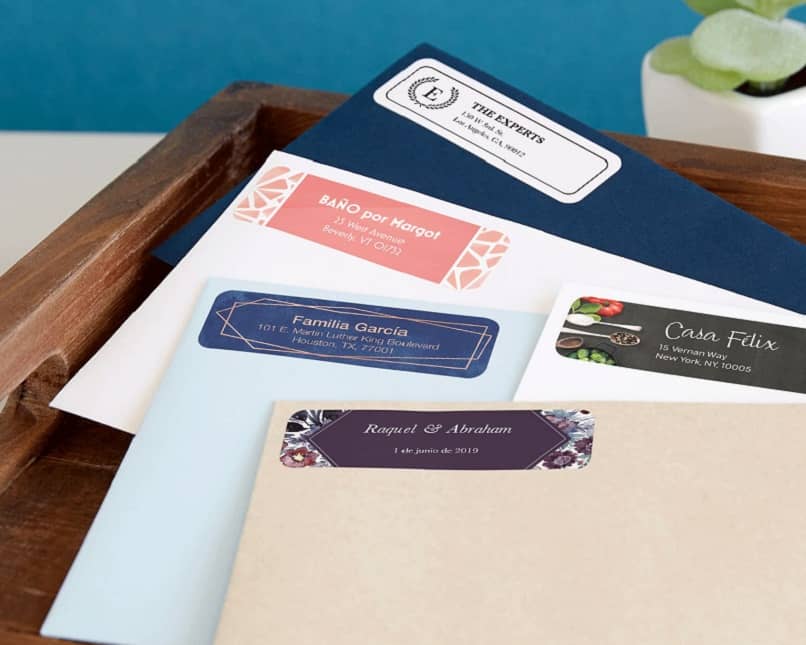
Ympäröivässä teknologiamaailmassa monet ihmiset ovat menettäneet käytännön kirjoittaa kirjeen, jossa on etikettejä, ja jopa katsovat, että se ei ole muodissa tehdä niin. Vaikka se on ollut lähes uhanalainen, miljoonat ihmiset ympäri maailmaa he kirjoittavat kirjeitä ja jopa personoivat ne mieleisekseen.
Tietenkin kirjainten luomiseen on johtanut se, että samat teknologiset ohjelmat ovat sisällyttäneet toimintoihinsa tarrojen ja kirjainten luomisen. Siksi tämän artikkelin kehittämisessä on Mainitsemme joitain ohjelmia, joissa voit luoda tarramalleja ja miten voit tehdä sen helposti.
Ohjelmat, joiden avulla on helppo luoda mukautettuja tarroja ja kirjekuoria
Ohjelmia tähän on todella monia; mutta täällä yksin mainitsemme sinut 3 joita käytetään eniten, ja selitämme, kuinka voit tehdä sen muutamalla yksinkertaisella vaiheella.
Ensimmäinen ohjelma tätä varten on Spark AdobeTämä on verkkosovellus, jonka avulla voit helposti luoda graafisia malleja; tässä tapauksessa luoda mukautettuja tarroja tai kirjekuoria. Tämän ohjelman toiminnallisuus on mielikuvituksesi ulkopuolella, sillä löydät rajattomat vaihtoehdot kaikille malleillesi.
Toisaalta toinen vaihtoehto näille mukautuksille on Canva, joka vain muutamalla napsautuksella voi suunnitella tarran tai onnittelukortteja, jotka voit tulostaa. Samoin, Canva tarjoaa miljoonia vaihtoehtoja malleissa, joita voit käyttää muokataksesi kirjekuoriasi tai ladataksesi kuvia tarrallesi.
Kolmantena vaihtoehtona se on kirjeenvaihtotoiminto Microsoft Word, joka on vähän tunnettu toiminto tässä ohjelmassa, mutta joka on auttanut käyttäjiä. Tämän välilehden avulla voit luoda paljon henkilökohtaisia kirjeitä tervehdyksellä, vaikka kirjainten muoto ja muotoilu voivat olla samankaltaisia.
Kuinka tehdä kirjekuoria Wordissa
Ensinnäkin sinun on avaa uusi Word -asiakirja. Siirry sitten Muoto -välilehteen, jossa voit muuttaa asiakirjan suuntaa ja valita pystysuoran vaihtoehdon ja marginaalit kapeiksi. Seuraavaksi siirryt muodot -osioon ja valitset suorakulmion. Tässä aiot sijoittaa haluamasi alikoon koon, on tärkeää korostaa haluamasi värit toiminnallesi. Kun olet tehnyt tämän, painat komentoja Ctrl c + Ctrl v. Objekti kopioidaan automaattisesti ja sijoitat sen edellisen alle. On huomattava, että tässä vaiheessa sinun on oltava melko varovainen, koska molempien lukujen sijainti on tärkeä.
Nämä ovat kirjekuoren etu- ja takaosa. Toista sitten toimenpide uudelleen, mutta tällä kertaa aiot sijoittaa hahmon aivan yläosaan ja säätää sen kanssa pienen silmäripsen kokoon, tämä riippuu makustasi. Tämä sama välilehti kopioi ja sijoittaa sen vaakasuoraan molemmille puolille. Näin voimme saada pohjan taitettaessa ja liimaamalla kirjekuorta.
Kuinka tehdä mukautettuja kirjekuoria tulostusta varten
Yksi helpoimmista tavoista tehdä mukautettu kirjekuori ja tulostaa se hetkessä on emalleja. Suositeltavinta on, että kirjekuoret mukautuvat makusi mukaan. Tästä syystä Pinterestissä on saatavilla laaja valikoima malleja, joissa on erilaisia värejä, motiiveja ja kuvioita. Sinun tarvitsee vain ladata ne, lisätä tarvittavat tiedot ja aloittaa tulostus.
Kuinka tulostaa kirjekuorelle Wordissa
Jotta voit tulostaa kirjekuoreen oikein, tarvitset aseta kirjekuori oikein tulostimeen, tämä on ehkä temppu hyvän tuloksen saavuttamiseksi. Jos haluat tehdä tämän ensiksi, sinun on siirryttävä Word -osiossa olevaan postiosioon, napsauttamalla siellä kirjekuorivaihtoehtoa. Täällä voit muuttaa sen mittoja tai väriä ja varmista, että kirjoitat vastaanottimen osoitteen ja tiedot oikein. Tuotteen oikea toimitus riippuu tästä. Aseta tyhjä kirjekuori tulostusalustalle ja valitse tulostusvaihtoehto.
Mistä saa tulostettavia kirjekuorimalleja Wordissa
Tätä varten on loputtomasti vaihtoehtoja, jotka voit valita mieltymystesi ja makusi mukaan. Kirjekuorimallit voit saada ne verkossa ja kiinnitä ne kirjekuorta suunnitellessamme. Koska Word tuo oletusarvoisesti vain mallin, joten jos haluamme muokata sitä, meidän on tehtävä se askel askeleelta jokaisen tämän ohjelman meille tarjoaman elementin kanssa, koska sillä ei ole jo luotua mallia.
Luo henkilökohtaisia kirjekuoria verkossa ilmaiseksi
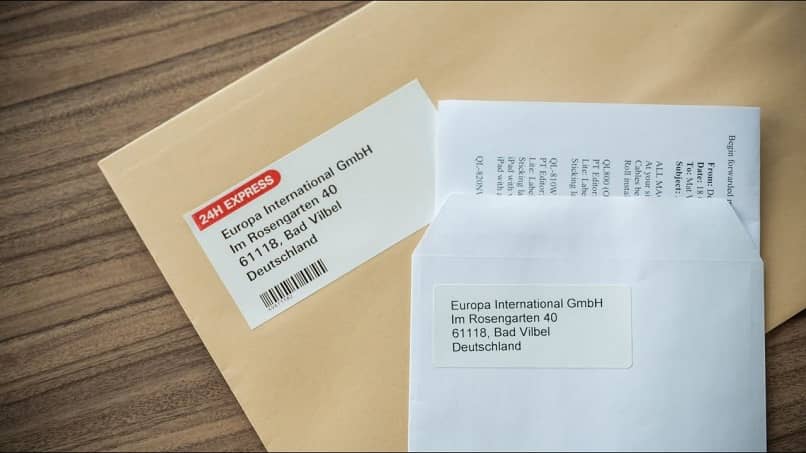
Corel Draw on yksi käyttäjien suosikkivaihtoehdoista. Täällä voit tehdä erilaisia kirjekuorimalleja juhlia, kirjeenvaihtoa tai tiedostoja varten. Meidän on ensin avattava ohjelma Corel Draw ja poistamalla muotti kirjekuoresta ennen kuin asetat sen avattaessa. Ne asettavat sen suoraan ja varmistat toimenpiteen zoomaamalla tarkistaaksesi tehdyt muutokset. Yritä aina tehdä tämän prosessin aikana neliö kutsun mittojen kanssa varmistaaksesi, että teet kirjekuoren oikean kokoisena.
Jos haluat voit lisätä taustan ja mukautuskuvan. Voit tehdä tämän siirtymällä Googleen ja lataamalla kuvan taustasta ja lisäämällä sen ohjelmaan. Napsauta sitten hiiren kakkospainikkeella ja paina ryhmävaihtoehtoa viimeistelemään kirjekuori. Seuraavaksi sinun on asetettava tausta kirjekuoren päälle varmistaen, että se peittää kuvion kokonaan. Nyt meidän on lähetettävä tämä kerros takaisin, voimme tehdä tämän painamalla Vaihto -näppäintä alasivu. Ja voila, jatkamme tulostamista.
Kuinka tehdä mukautettuja tarroja
Aloitetaan ensimmäisestä mainitsemastamme, Spark Adobe, josta löydät nämä toiminnot Spark Post -työkalusta, jossa näkyvät kaikki mallisi vaihtoehdot. Ensimmäinen asia, jonka aiot aloittaa tarran suunnittelun kanssa, on valita koko ja tapa, jolla haluat esittää sen kirjekuorillesi tai kirjeillesi.
Sitten voit valita aiheen, joka kiinnittää lukijasi huomion tai saa sinut tietämään jotain, jonka löydät galleriassa Spark Post -ohjelma. Hyvä toiminto, jota käyttäjät käyttävät, on pystyä mukauttamaan etikettisi omaan kuvaasi tai löytää sellaisen Adoben gallerioista.
Mukauttamisen lopuksi voit kirjoittaa tekstin, jonka haluat esitellä yhdessä tarrasi mukauttaman kuvan tai mallin kanssa. Kun olet tehnyt sen, voit nyt tulostaa tai tallentaa tarran tarttumaan siihen sitten kirjeessä, jonka he aikovat lähettää.
Toisen vaihtoehdon, Canvan, tapauksessa voit luoda myös nämä tunnisteet saat palvelun malleja houkutteleva malleja malleja varten. Ensin Canvassa sinun on valittava saatavilla oleva mallimalli tai, jos se ei onnistu, voit luoda oman mallisi.
Lisää vaiheiden mukaan nyt kirjain tai viesti tarraan ja voit mukauttaa sitä väreillä, eri kirjainmuodoilla ja kuvilla. Jos olet jo tehnyt kaiken tämän ja olet tyytyväinen luomasi suunnitteluun, sinun tarvitsee vain tallentaa se tulostaaksesi tai lähettää se kirjeeseesi ja liittää.
Kanssa Microsoft Word, sinulla on mahdollisuus luoda henkilökohtainen kirjekuori ja tarra nopeasti ilman komplikaatioita; valitse ”Kirjeenvaihto” -välilehti, joka on näytön yläosassa. Sitten vasemmassa yläkulmassa näkyy ”Luo” -vaihtoehto ja voit valita kirjekuoren tai tarran luomisen.
Siellä ruudulle ilmestyy uusi välilehti, jossa on laatikot, joihin voit kirjoittaa kirjekuoreen haluamasi viestin, kuten osoitteen, lähettäjän ja nähdä sen esikatselun. Tarrojen kohdalla vaiheet ovat yksinkertaisia, valitse välilehden kirjekuorien vieressä oleva välilehti ja täytä pyydetyt tiedot. voit saada 30 tarraa arkille.
Kuinka tehdä tarroja Wordissa kuvan kanssa
Ensimmäinen siirrymme kirjeenvaihto -osioon ja napsautamme tarroja. Ensin menemme vaihtoehtoihin määrittelemään etiketimme ominaisuudet. Napsauta etiketin merkin vaihtoehtoa ja valitse haluamasi malli. Se on tämän menettelyn tärkein ja yksinkertaisin osa. Voit kuitenkin luoda sen tyhjästä ja muokata sitä koko ajan. Nyt siirryt uuteen vaihtoehtoon ja huomaat, että jo luotujen tarrojen arkki tulee automaattisesti näyttöön.
Sitten tästä formaatista voit lisätä kuvia tai logoja. Tästä muodosta voit muokata sitä omalla tavallasi. Tätä varten paina Lisää kuva -näppäintä ja syötä haluamasi mitat. Voit myös lisätä haluamasi tekstin, haluamasi koon, fontin ja värin.
Kuinka tulostaa tarra -arkin
Teimme tarrat haluamallamme tavalla, jatka painatusta osion tiedosto> tulosta. Näytössä näkyy tarrojen tulostus, tarkista se huolellisesti ja muokkaa sitä, jos mahdollista saadaksesi haluamasi tuloksen. Muista, että tämän tyyppisille tarroille lokeroon on asetettava tarrapaperi ja tarkistettava, mihin suuntaan se tulostetaan, joten on suositeltavaa suorittaa testi ennen työn tulostamista.
Mistä saa tarramalleja
Kun puhumme etiketistä, mallit ovat yleensä hieman monipuolisempia ja helpommin saatavissa. Nämä ovat saatavilla Canvassa, Wordissa ja Adobessa ja loputon määrä ohjelmia, joilla on käytettävissänne monia malleja ja jotka mukautuvat makuusi ja tarpeisiisi. On vain valittava oikea ja tulostettava se oikealle paperille.
Mistä voin suunnitella tarrani verkossa
Yksi sivuista, joilla voit luoda tarroja verkossa on Pickmonekey.com. Siirryt sivulle ja napsautat muotoilua tarkoittavaa T -kirjainta ja aloitat suunnittelun avaamalla tyhjän asiakirjan. Jatkat tekstityökalun kautta, kirjoitat kaiken, mitä haluat näkyvän tarrassa, sieltä voit valita minkä tahansa verkkosivustolla saatavilla olevan kirjasintyypin tai ladata haluamasi fontin alustalle. Näissä tarroissa on suositeltavaa ilmoittaa tuotteen nimi ja tyyppi. Jotta asiakkaalle olisi selvää, mitä haluat mainostaa.
Voit myös lisätä elementtejä, koristeita ja kuvia, jotta se olisi paljon houkuttelevampi muotoilu yleisölle. Kun valitset lopuksi tallennusvaihtoehdon ja voila, malli näkyy tietokoneellasi tai mobiililaitteellasi.